Page 1
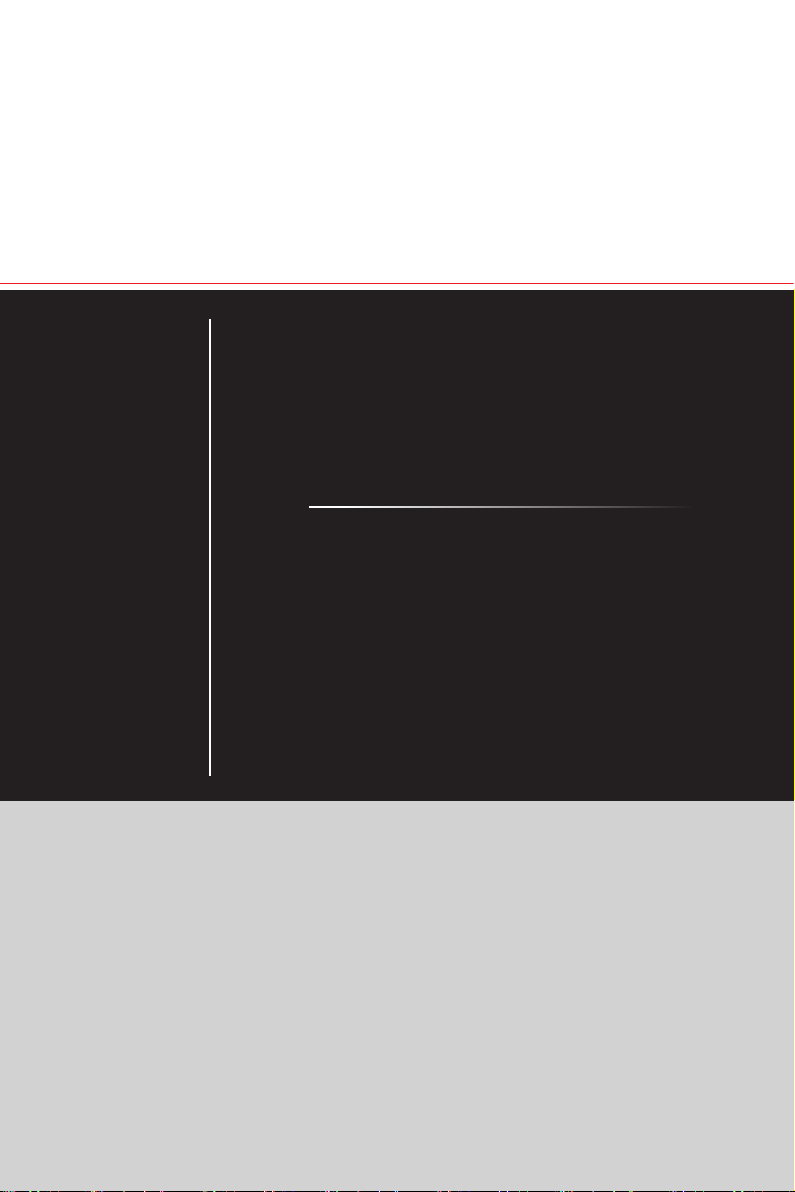
Optix-Serie
Gaming-Monitor
Optix MAG342CQR (3DB6)
Optix MAG342CQRV (3DB6)
Page 2

Inhalt
Hinweis zu Urheberrecht und Marken ��������������������������������������������������������������������� iii
Änderung �����������������������������������������������������������������������������������������������������������������iii
Technischer Kundendienst ��������������������������������������������������������������������������������������iii
Sicherheitshinweise ������������������������������������������������������������������������������������������������iv
CE-Konformität ��������������������������������������������������������������������������������������������������������vi
FCC-Erklärung zu Funkstörungen, Klasse B ����������������������������������������������������������vi
WEEE-Hinweis �������������������������������������������������������������������������������������������������������vii
Informationen zu chemischen Stoen �������������������������������������������������������������������� vii
Erste Schritte ���������������������������������������������������������������������������������1-1
Lieferumfang �������������������������������������������������������������������������������������������������������� 1-2
Monitorstandfuß installieren ��������������������������������������������������������������������������������� 1-3
Monitor anpassen �������������������������������������������������������������������������������������������������1-4
Monitorübersicht ���������������������������������������������������������������������������������������������������1-5
Verbinden des Monitors mit einem PC ����������������������������������������������������������������� 1-7
OSD-Einrichtung ����������������������������������������������������������������������������2-1
OSD Tasten ���������������������������������������������������������������������������������������������������������2-2
OSD-Setup-Menü �������������������������������������������������������������������������������������������������2-4
Anhang ������������������������������������������������������������������������������������������A-1
Spezikationen �����������������������������������������������������������������������������������������������������A-2
Voreingestellte Anzeigemodi ��������������������������������������������������������������������������������A-4
Problemlösung �����������������������������������������������������������������������������������������������������A-6
Page 3
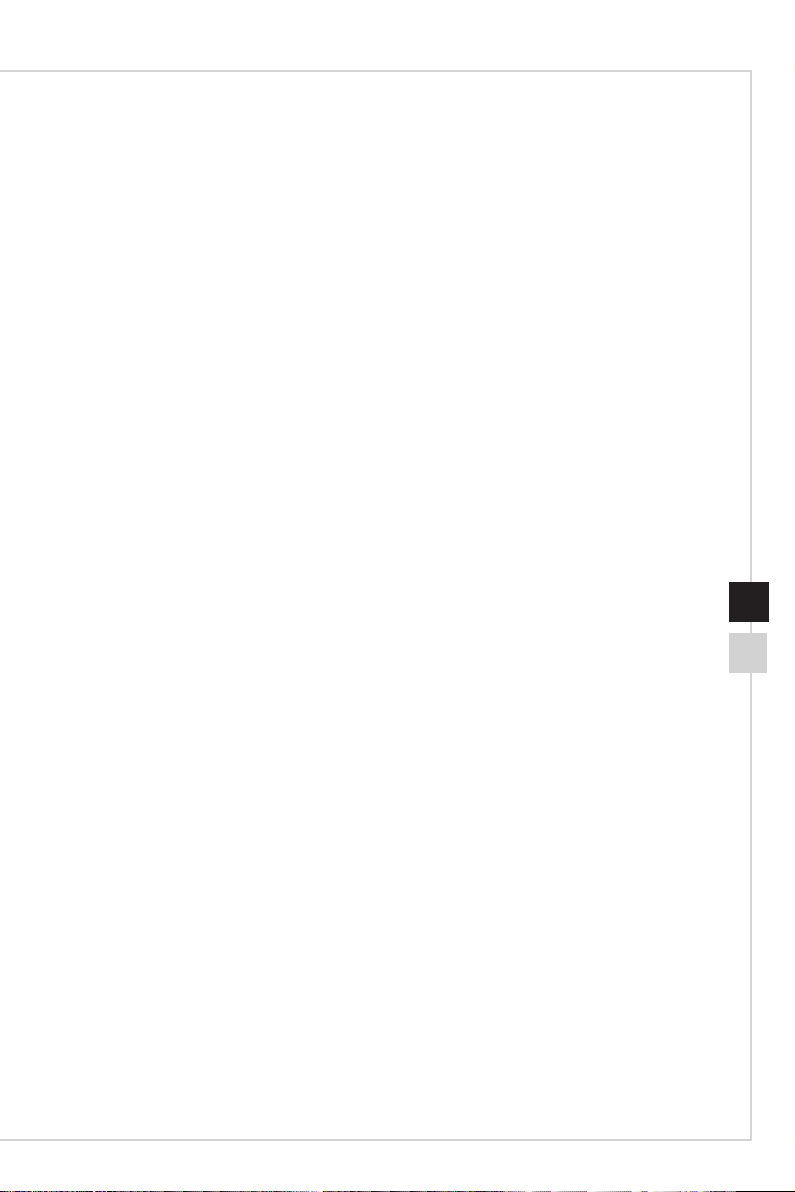
Vorwort
Hinweis zu Urheberrecht und Marken
Copyright © Micro-Star Int’l Co�, Ltd� Alle Rechte vorbehalten� Das MSI-Logo ist eine
eingetragene Marke von Micro-Star Int’l Co�, Ltd� Alle anderen hierin erwähnten Marken
und Namen könnten Marken ihrer jeweiligen Inhaber sein� Es wird keine Zusicherung
bezüglich der Genauigkeit oder Vollständigkeit zum Ausdruck gebracht oder impliziert�
MSI behält sich das Recht vor, ohne Vorankündigung Änderungen an diesem Dokument
vorzunehmen�
Änderung
Änderung Datum
V1�0 2020/07
Technischer Kundendienst
Falls ein Problem mit Ihrem Produkt auftritt und keine der in der Bedienungsanleitung
enthaltenen Lösungsansätze dieses behebt, wenden Sie sich bitte an den Laden, in
dem Sie das Gerät erworben haben, oder einen örtlichen Händler. Alternativ nden Sie
unter https://www�msi�com/support/ weitere Unterstützung�
iiiii
Page 4
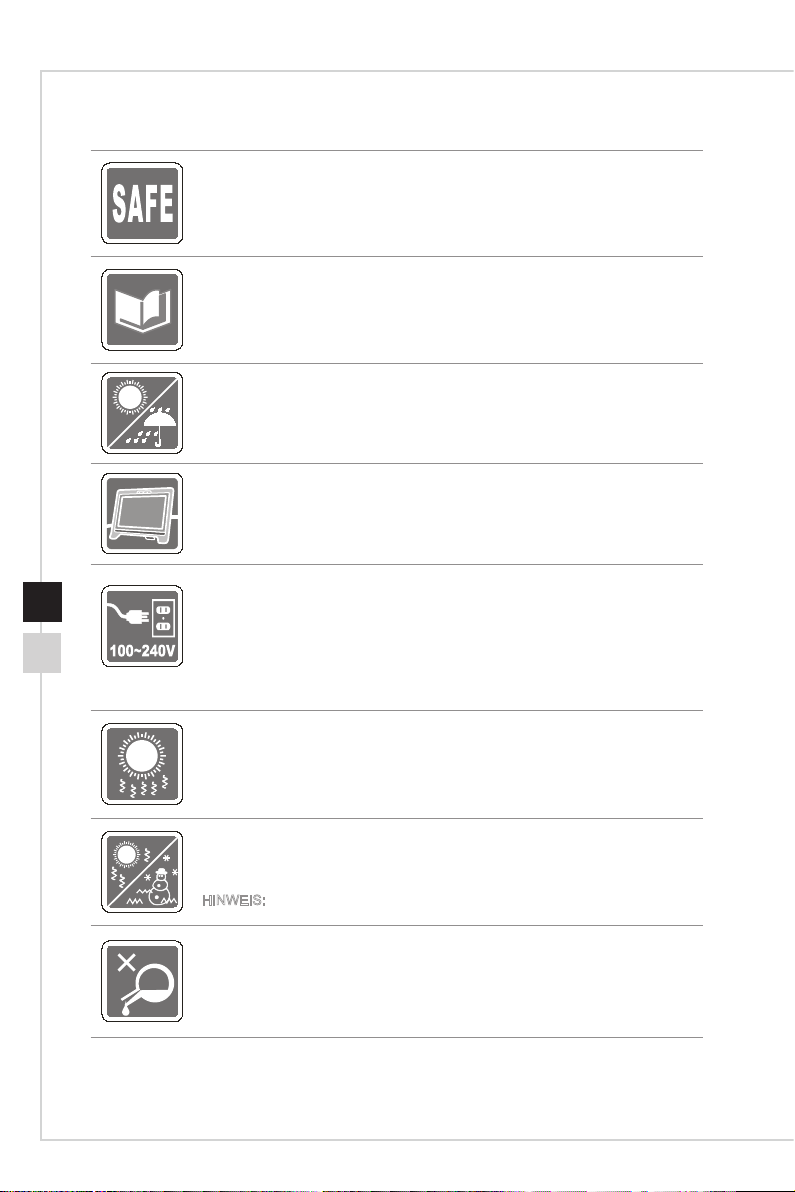
Sicherheitshinweise
◙ Lesen Sie die Sicherheitshinweise aufmerksam und gründlich durch�
◙ Halten Sie sich an sämtliche Hinweise und Warnungen in der
Bedienungsanleitung und am Gerät�
◙ Überlassen Sie Wartungsarbeiten ausschließlich qualiziertem Personal.
Bewahren Sie die mitgelieferte Bedienungsanleitung gut auf, damit Sie später
darin nachlesen können�
Halten Sie dieses Gerät von Feuchtigkeit und hoher Temperatur fern; andernfalls
bestehen Brand- oder Stromschlaggefahr�
Platzieren Sie das Gerät vor dem Einrichten auf einem stabilen, achen
Untergrund�
◙ Stellen Sie vor dem Anschließen des Gerätes an eine Steckdose sicher,
dass sich die Netzspannung innerhalb des sicheren Bereichs bendet und
zwischen 100 und 240 V liegt� Entfernen Sie nicht den Schutzerdekontakt
am Netzstecker� Das Gerät muss an eine geerdete Steckdose
(Schukosteckdose) angeschlossen werden�
◙ Trennen Sie die Netzverbindung oder schalten Sie die Steckdose ab, wenn
Sie das Gerät längere Zeit nicht nutzen oder unbeaufsichtigt lassen� Auf
diese Weise wird kein Strom verbraucht�
Der Gerätelüfter dient der Luftkonvektion und schützt das Gerät vor Überhitzung�
Blockieren Sie den Lüfter nicht�
Lassen Sie das Gerät nicht in einer unkontrollierten Umgebung mit einer
Lagerungstemperatur von mehr als 60°C oder weniger als -20 °C; andernfalls
könnte das Gerät beschädigt werden�
HINWEIS: Die maximale Betriebstemperatur beträgt etwa 40 °C�
Achten Sie bei Reinigung des Gerätes darauf, den Netzstecker zu ziehen�
Reinigen Sie das Gerät mit einem weichen Tuch; verzichten Sie auf industrielle
chemische Reiniger. Lassen Sie keinesfalls Flüssigkeiten in die Önungen des
Gerätes gelangen; es besteht Stromschlaggefahr�
Page 5
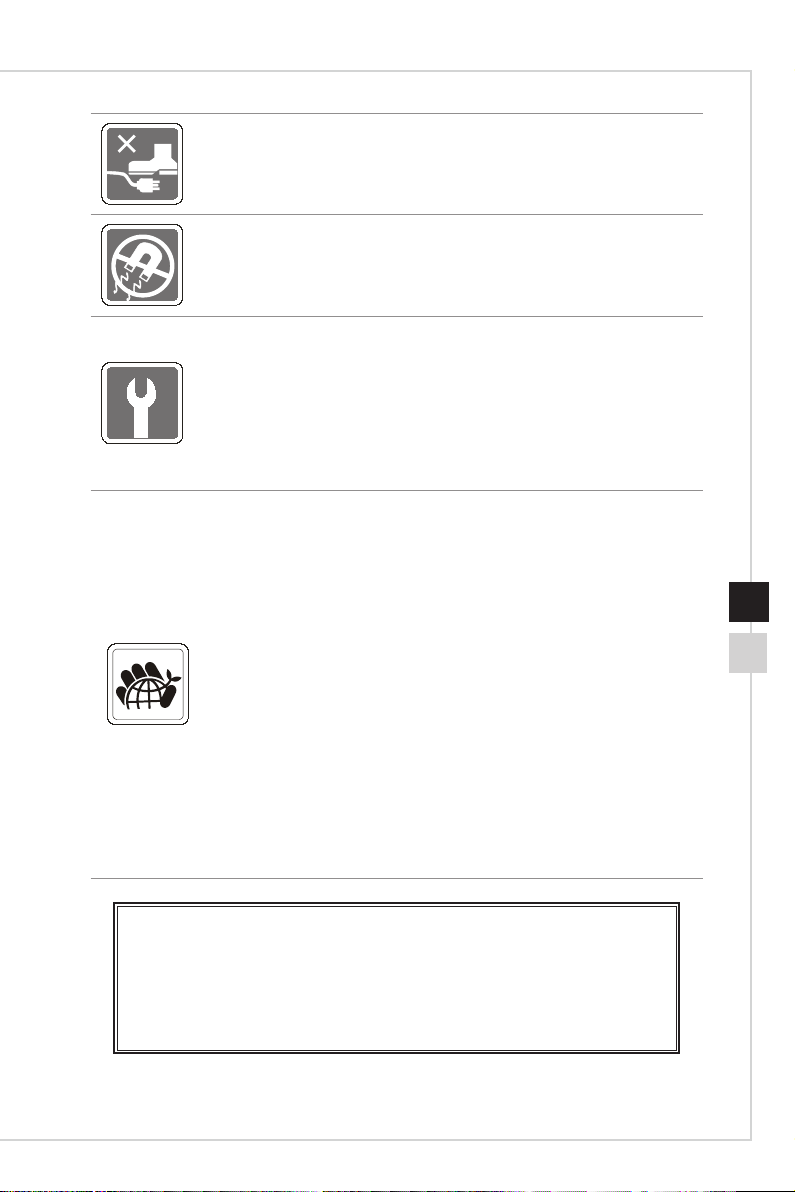
Vorwort
Verlegen Sie das Netzkabel so, dass niemand versehentlich darauf treten kann�
Stellen Sie nichts auf dem Netzkabel ab�
Halten Sie das Gerät immer von Magnetfeldern und anderen Elektrogeräten
fern�
Falls einer der folgenden Fälle eintritt, lassen Sie bitte das Gerät vom Personal
des Kundendienstes überprüfen:
◙ Die Netzleitung oder der Stecker ist beschädigt�
◙ Flüssigkeit ist in das Gerät eingedrungen�
◙ Das Gerät wurde Feuchtigkeit ausgesetzt�
◙ Das Gerät funktioniert nicht richtig oder Sie können es nicht gemäß
Beschreibung in der Bedienungsanleitung in Betrieb setzen�
◙ Das Gerät ist heruntergefallen und beschädigt�
◙ Das Gerät weist oensichtlich Zeichen eines Schadens auf.
Umweltfreundliche Produktmerkmale
◙ Reduzierter Stromverbrauch im Betriebs- und Bereitschaftsmodus
◙ Eingeschränkte Verwendung von umwelt- und gesundheitsschädlichen
Stoen
◙ Problemlos demontier- und recycelbar
◙ Reduzierte Verwendung natürlicher Ressourcen durch Fokussierung auf
Recycling
◙ Verlängerte Produktlebenszeit durch einfache Aufrüstungen
◙ Reduzierte Reststoproduktion durch Rücknahmeverfahren
Umweltrichtlinie
◙ Das Produkt wurde so entwickelt, dass es eine sachgemäße
Wiederverwertung von Teilen sowie Recycling-Maßnahmen gewährleistet;
daher sollte es am Ende seiner Betriebslebenszeit nicht entsorgt werden�
◙ Kontaktieren Sie zum Recycling und Entsorgen von Altgeräten eine
autorisierte Sammelstelle in Ihrer Nähe�
◙ Machen Sie auf der MSI-Webseite den nächstgelegenen Händler ausndig;
dieser wird Ihnen weitere Informationen zum Recycling bereitstellen�
◙ Alternativ können Sie uns bei Fragen zur sachgemäßen Entsorgung sowie
zu Rückgabe, Recycling und Demontage von MSI-Produkten auch unter
gpcontdev@msi�com erreichen�
viv
★ Warnung! Die übermäßige Nutzung von Bildschirmen kann das Sehvermögen
beeinträchtigen�
★ Empfehlungen:
1� Wenden Sie Ihren Blick alle 30 Minuten 10 Minuten lang vom Bildschirm ab�
2� Kinder unter 2 Jahren sollten nicht auf Bildschirme schauen� Bei Kindern ab 2
Jahren sollte die Bildschirmzeit auf weniger als eine Stunde pro Tag beschränkt
werden�
Page 6
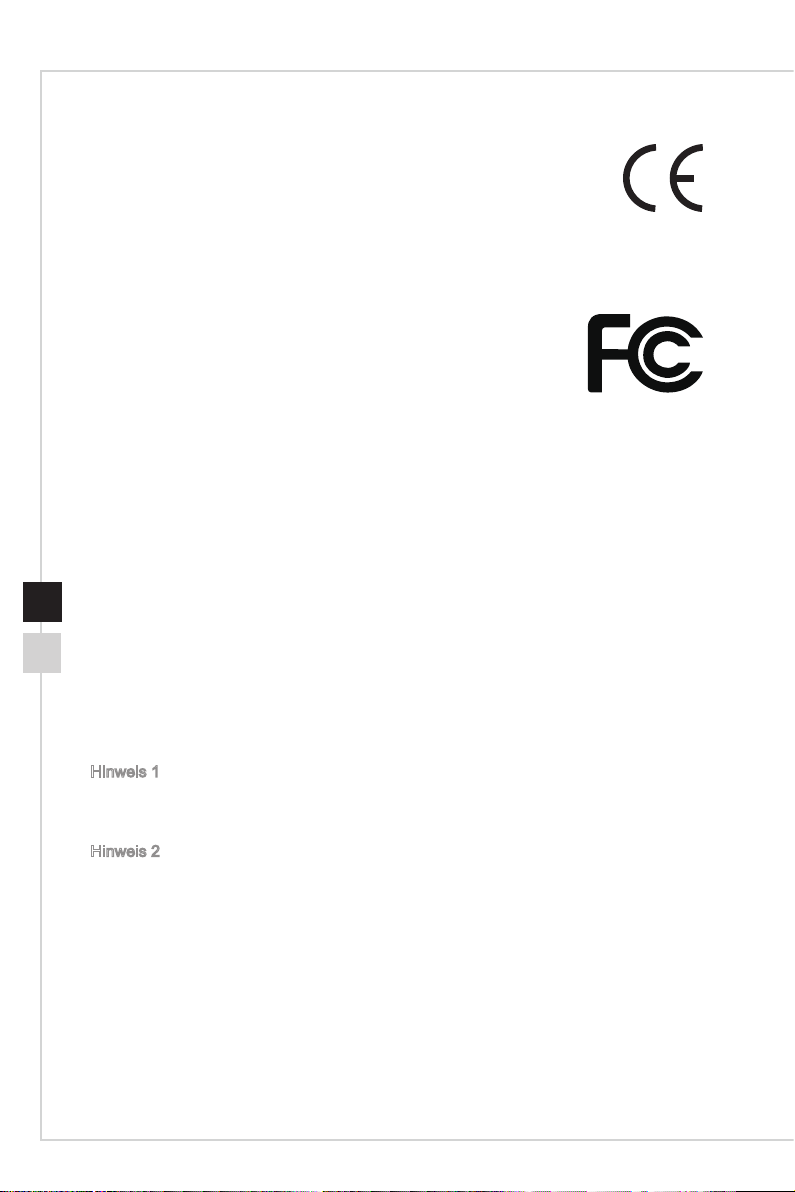
CE-Konformität
Dieses Gerät erfüllt die Anforderungen der Richtlinie des Rates zur
Angleichung der Rechtsvorschriften der Mitgliedstaaten bezüglich
der elektromagnetischen Verträglichkeit (2014/30/EU), der
Niederspannungsrichtlinie (2014/35/EU), der ErP-Richtlinie (2009/125/
EG) und der RoHS-Richtlinie (2011/65/EU)� Dieses Produkt wurde getestet und als
mit den harmonisierten Standards für IT-Geräte in den Richtlinien des Amtsblatts der
Europäischen Union übereinstimmend benden.
FCC-Erklärung zu Funkstörungen, Klasse B
Diese Ausrüstung wurde getestet und als mit den Grenzwerten für Digitalgeräte der
Klasse B gemäß Teil 15 der FCC-Regularien übereinstimmend befunden� Diese
Grenzwerte wurden geschaen, um angemessenen Schutz gegen Störungen beim
Betrieb in Wohngebieten zu gewährleisten� Diese Ausrüstung erzeugt, verwendet und
kann Hochfrequenzenergie abstrahlen und kann - falls nicht in Übereinstimmung mit den
Bedienungsanweisungen installiert und verwendet - Störungen der Funkkommunikation
verursachen� Allerdings ist nicht gewährleistet, dass es in bestimmten Installationen
nicht zu Störungen kommt� Falls diese Ausrüstung Störungen des Radio- oder
Fernsehempfangs verursachen sollte, was leicht durch Aus- und Einschalten der
Ausrüstung herausgefunden werden kann, wird dem Anwender empfohlen, die Störung
durch eine oder mehrere der folgenden Maßnahmen zu beseitigen:
■ Neuausrichtung oder Neuplatzierung der Empfangsantenne(n)�
■ Vergrößern des Abstands zwischen Gerät und Empfänger�
■ Anschluss des Gerätes an einen vom Stromkreis des Empfängers getrennten
Stromkreis�
■ Wenden Sie sich an den Händler oder einen erfahrenen Radio-/
Fernsehtechniker�
Hinweis 1
Ihre Betriebsbefugnis für dieses Gerät kann durch Änderungen oder Modikationen des
Gerätes ohne ausdrückliche Zustimmung von der für die Einhaltung zuständigen Seite
ungültig werden�
Hinweis 2
Zur Einhaltung der Emissionsgrenzwerte müssen abgeschirmte Schnittstellenkabel und
Netzkabel verwendet werden, sofern vorhanden�
Dieses Gerät erfüllt Teil 15 der FCC-Regularien� Der Betrieb unterliegt den folgenden
beiden Voraussetzungen:
1� Das Gerät darf keine schädlichen Interferenzen verursachen�
2� Das Gerät muss jegliche empfangenen Funkstörungen hinnehmen, einschließlich
Störungen, die zu unbeabsichtigtem Betrieb führen können�
Page 7
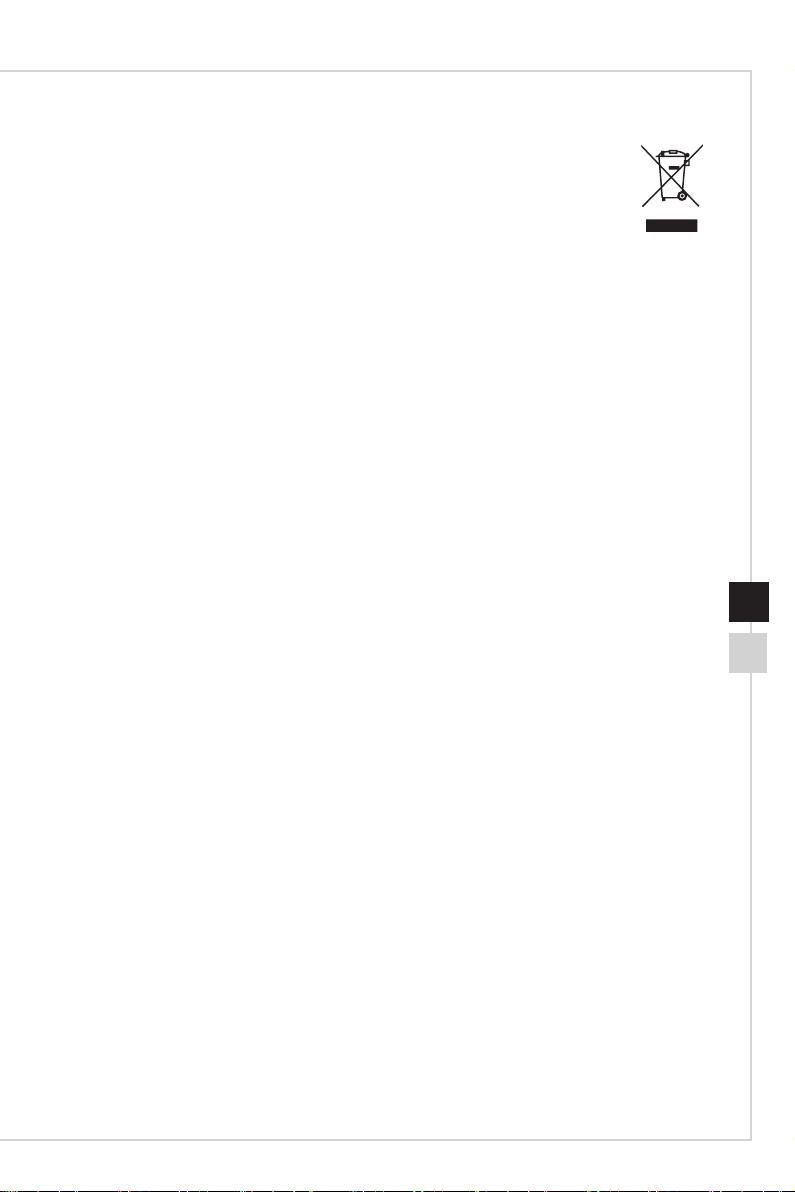
Vorwort
WEEE-Hinweis
Gemäß der EU-Richtlinie zu elektrischen und elektronischen Altgeräten,
Richtlinie 2012/19/EG, die am 13� August 2005 in Kraft trat, dürfen elektrische
und elektronische Geräte nicht über den Hausmüll entsorgt werden, und
Hersteller entsprechender Geräte sind zur Rücknahme solcher Produkte am
Ende ihrer Einsatzzeit gezwungen�
Informationen zu chemischen Stoen
In Übereinstimmung mit Richtlinien zu chemischen Stoen, wie der EU-REACH-
Verordnung (EG-Verordnung Nr� 1907/2006 des Europäischen Parlaments und des
Rates), bietet MSI Informationen zu chemischen Stoen in den Produkten unter:
https://www�msi�com/html/popup/csr/evmtprtt_pcm�html
viivi
Page 8
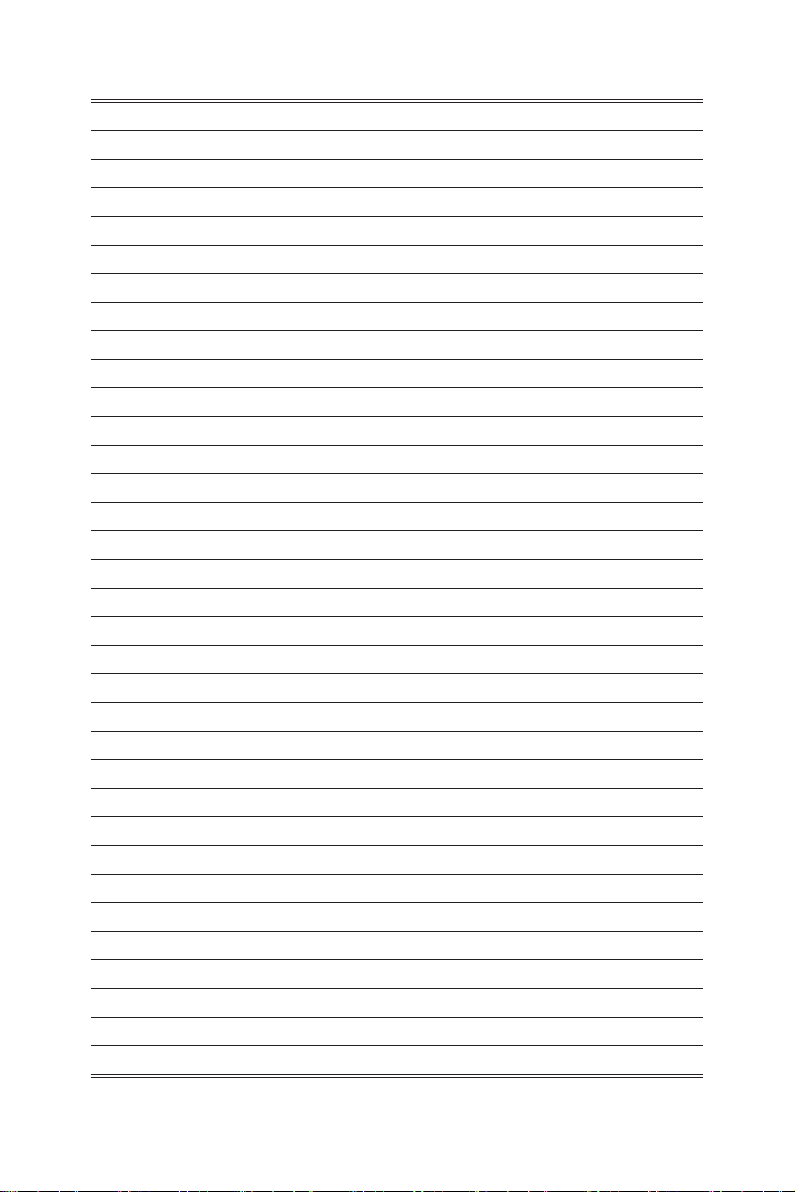
Page 9
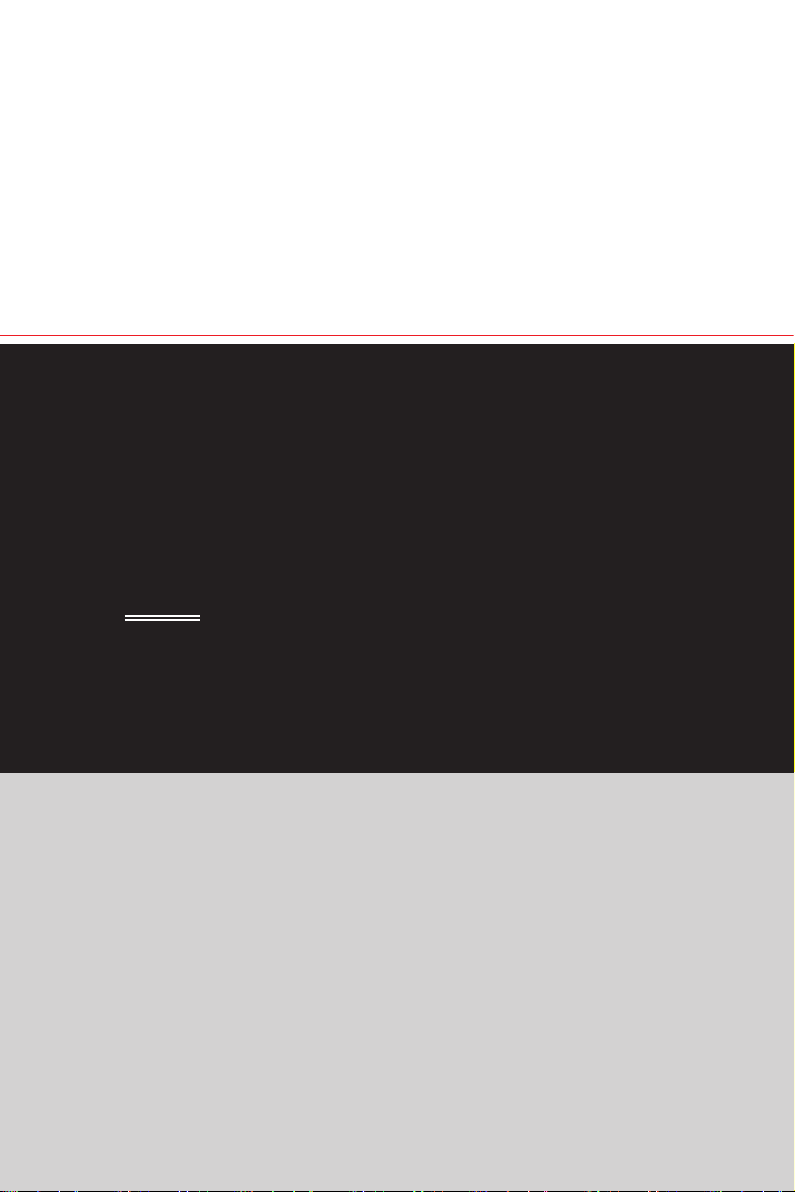
1
Erste Schritte
Dieses Kapitel bietet Ihnen Informationen zur Hardwarekonguration. Bitte
achten Sie beim Anschließen von Geräten darauf, diese vorsichtig zu
greifen und ein Antistatik-Armband zur Vermeidung statischer Elektrizität zu
verwenden�
WICHTIG
•
Die Abbildungen dienen nur der Veranschaulichung� Das Aussehen Ihres
Monitors kann abweichen�
•
Verwenden Sie keine scharfkantigen Gegenstände am Monitor�
Page 10
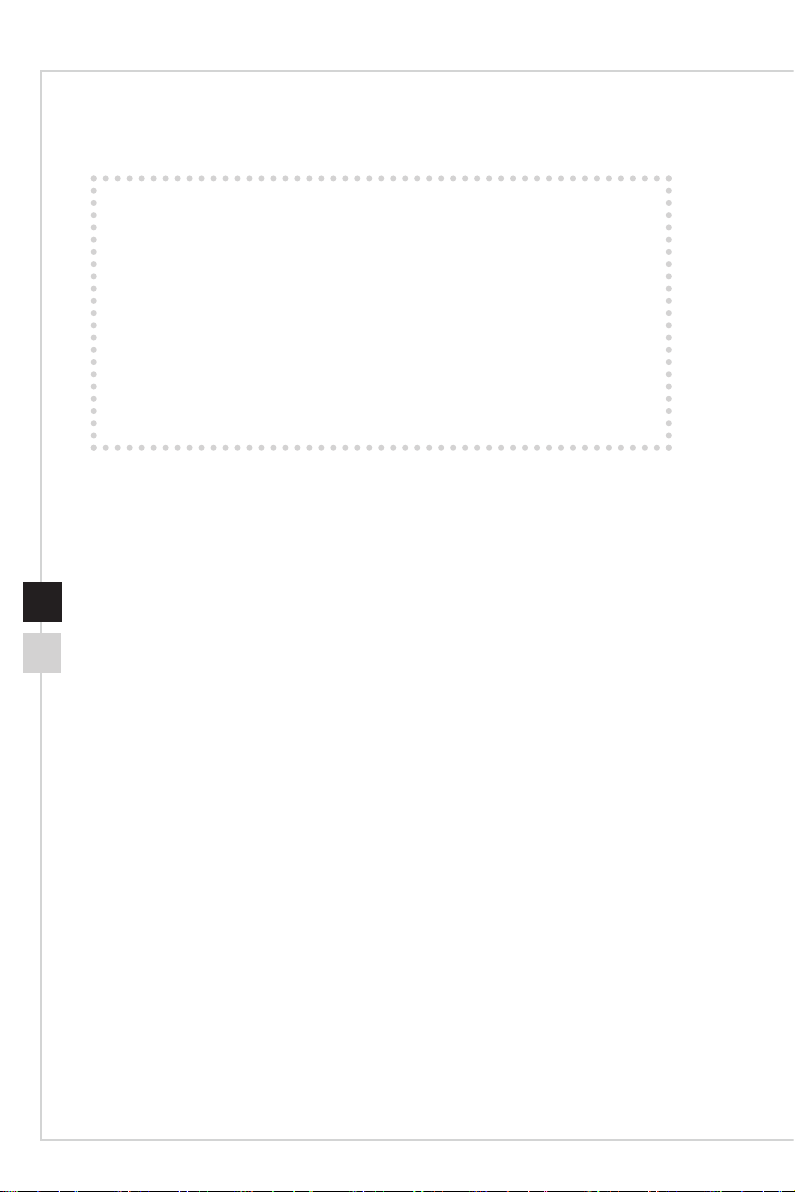
Lieferumfang
1� Monitor
2� Standfuß
3� Standfußbasis mit Schraube
4� 4x Schraube für Standfuß
5� Netzteil und Netzkabel
6� HDMI-Kabel (optional)
7� DisplayPort-Kabel (optional)
8� Kurzanleitung
9� Garantiekarte
10� Registrierungskarte
* Wenden Sie sich an Ihre Verkaufsstelle oder Ihren örtlichen Händler, falls etwas
fehlen oder beschädigt sein sollte�
* Der Lieferumfang kann je nach Land variieren�
Page 11

Erste Schritte
Monitorstandfuß installieren
WICHTIG
Legen Sie den Monitor auf eine weiche, gepolsterte Oberäche, damit das Display
nicht zerkratzt wird�
Die Löcher für die Installation des Standfußes können auch für die Montage an der
Wand verwendet werden� Bitte wenden Sie sich an Ihren Händler, um eine geeignete
Wandhalterung zu erhalten�
1� Richten Sie die Riegel des Standfußes am Monitor aus�
2� Sobald der Standfuß inklusive Sockel mit einem Klick einrastet, ist dieser am
Monitor befestigt�
3� Verbinden Sie die Basis mit dem Standfuß und ziehen Sie die Basisschraube zur
Fixierung der Basis fest�
1
1-31-2
2
3
Page 12

Monitor anpassen
90mm
-5
O
20
O
5
O
5
O
30
O
30
O
Zur komfortablen Nutzung ist der Monitor mit vielen Anpassungsmöglichkeiten
ausgestattet�
WICHTIG
•
Berühren Sie das Bildschirmpanel nicht, wenn Sie den Monitor anpassen�
•
Die 5°-Drehfunktion dient dazu leichte Höhenunterschiede des Tisches auszugleichen�
Page 13

Monitorübersicht
Erste Schritte
M
7 98
2 3
541
E
6
1-51-4
10
11
Page 14

Menü-Taste
1
Auswahl-Taste
2
Auswahl-Taste
3
Eingabe-Taste
4
Ein-/Austaste
5
LED-Anzeige
6
Weiß: Ein
Orange: Standby
HDMI 1�4 Anschluss (optional)
7
HDMI 2�0 Anschluss (optional)
DisplayPort 1�2 (optional)
8
DisplayPort 1�4 (optional)
Kopfhörerbuchse
9
Stromanschluss
10
Kensington-Schloss
11
Page 15

Erste Schritte
Verbinden des Monitors mit einem PC
1� Schalten Sie Ihren Computer aus�
2� Verwenden Sie ein HDMI-/ DisplayPort-Kabel, um den Monitor mit Ihrem PC zu
verbinden�
3� Montieren Sie Monitornetzteil und Netzkabel� (Abb� A)
4� Verbinden Sie das Netzteil mit dem Monitornetzanschluss� (Abb� B)
5� Stecken Sie den Stecker des Netzkabels in eine geeignete Steckdose� (Abb� C)
6� Schalten Sie den Monitor ein� (Abb� D)
7� Schalten Sie den Computer ein, dann erkennt der Monitor automatisch die
Signalquelle�
B
C
A
1-71-6
D
Page 16

Page 17

2
OSD-Einrichtung
Dieses Kapitel bietet Ihnen wesentliche Informationen zur Einrichtung des
On-Screen Displays (OSD)�
WICHTIG
Alle Informationen können ohne Vorankündigung geändert werden�
Page 18

OSD Tasten
Der Monitor ist mit Tasten ausgestattet, mit denen Sie im OSD-Menü (On-Screen
Display) navigieren können�
2-2
M
E
Page 19

OSD-Einrichtung
E
E
Sie können diese OSD-Tasten als Hotkeys für schnelle Einstellungen verwenden,
ohne das OSD-Menü aufrufen zu müssen�
OSD-Tasten Funktion Grundbedienung
Game Mode (GameModus)
■ Drücken Sie die Taste , um diese
Einstellung einzugeben�
■ Drücken Sie noch einmal die Taste oder
zur Auswahl�
■ Drücken Sie zum Bestätigen und zum
Beenden die Taste E�
Screen Assistance
(Bildschirmhilfe)
Input Source
(Eingabequelle)
■ Drücken Sie die Taste , um diese
Einstellung einzugeben�
■ Drücken Sie noch einmal die Taste oder
zur Auswahl�
■ Drücken Sie zum Bestätigen und zum
Beenden die Taste
■ Drücken Sie die Taste E, um diese
Einstellung einzugeben�
■ Drücken Sie noch einmal die Taste oder
zur Auswahl�
■ Drücken Sie zum Bestätigen und zum
Beenden die Taste E�
�
2-3
Page 20

2-4
M
E
OSD-Setup-Menü
Drücken Sie zum Einblenden des OSD-Hauptmenüs die Taste M� Im OSDMenü passen Sie mit den Tasten M E die gewünschten Funktionsmenüs
entsprechend Ihren Präferenzen an�
Die Bedienung der OSD-Tasten funktioniert wie folgt�
OSD-Taste Grundbedienung
■ Aktuelles Menü beenden
■ Funktionsmenüs und -elemente wählen
■ Aufwärtsanpassung in Funktionswerten erlauben
■ Funktionsmenüs und -elemente wählen
■ Abwärtsanpassung in Funktionswerten erlauben
■ Untermenüs aufrufen
■ Auswahl oder Einstellung bestätigen
Page 21

Optix MAG342CQR
Optix MAG342CQRV
OSD-Einrichtung
2-5
h Gaming
1� Menüebene 2�/3� Menüebene Beschreibung
Game Mode
(Spielmodus)
Night Vision
(Nacht-Modus)
User (Benutzermodus) Benutzermodus
FPS (Egoshooter) Ego-Shooter-Modus
Racing (Rennen) Rennspiel-Modus
RTS (Strategie) Strategiespiel-Modus
RPG (Rollenspiel) Rollenspiel-Modus
OFF (Aus) ■ Diese Funktion optimiert die
Normal (Normal)
Strong (Stark)
Strongest (Stärker)
A�I� (KI-gesteuert)
Hintergrundhelligkeit und wird bei
Egoshootern empfohlen�
Page 22

2-6
1� Menüebene 2�/3� Menüebene Beschreibung
Response Time
(Reaktionszeit)
Anti Motion
Blur (AntiBewegungsunschärfe)
Zero Latency
(Null Latenz)
Refresh Rate
(Refreshrate)
Alarm Clock
(Wecker)
Normal (Normal) ■ Nutzer können die Reaktionszeit in
Fast (Schnell)
Fastest (Am schnellsten)
(OFF) (Aus)
(ON) (Ein)
(OFF) (Aus)
(ON) (Ein)
Location
(Position)
OFF (Aus)
ON (Ein)
Location
(Position)
OFF (Aus)
15:00 00:01~99:59
30:00
45:00
60:00
Left Top (Oben
links)
Right Top
(Oben rechts)
Left Bottom
(Unten links)
Right Bottom
(Unten rechts)
Customize
(Anpassung)
Left Top (Oben
links)
Right Top
(Oben rechts)
Left Bottom
(Unten links)
Right Bottom
(Unten rechts)
Customize
(Anpassung)
jedem beliebigen Modus anpassen�
■ Die Helligkeit kann nicht
angepasst werden, wenn die AntiBewegungsunschärfe auf „Ein“ gesetzt ist�
■ Wenn die Bildfrequenz geringer ist als
85Hz, kann die Anti-Bewegungsunschärfe
nicht aktiviert werden�
■ Wenn Anti-Bewegungsunschärfe aktiviert
ist, kann HDCR nicht aktiviert werden
und wird ausgegraut�
■ Diese Funktion wird für Kinolmen, FPS
und Racing-Spiele empfohlen�
■ Nutzer können die Funktion in jedem
beliebigen Modus, bei beliebiger
Eingangsquelle, Auösung und
Bildfrequenz anpassen�
■ Wenn FreeSync aktiviert ist, muss die
Null-Latenz auf EIN gesetzt werden�
■ Nutzer können die Bildfrequenz in jedem
beliebigen Modus anpassen�
■ Die Standardeinstellung der
Bildfrequenz-Position ist oben links� Die
Position ist im OSD-Menü einstellbar�
■ Anpassung: Drücken Sie die M Taste,
um nach oben, die Taste, um nach
links, die Taste, um nach rechts
und die E Taste um nach unten zu
gelangen� Drücken Sie die Tasten M +
, um die Einstellungen zu speichern
und zu beenden�
■ Nutzer können den Wecker in jedem
beliebigen Modus anpassen�
■ Die Standardposition des Wecker ist
oben links� Nutzer können ihre eigene
Position wählen�
■ Anpassung: Drücken Sie die M Taste,
um nach oben, die Taste, um nach
links, die Taste, um nach rechts
und die E Taste um nach unten zu
gelangen� Drücken Sie die Tasten M +
, um die Einstellungen zu speichern
und zu beenden�
Page 23

1� Menüebene 2�/3� Menüebene Beschreibung
E
Screen
Assistance
(Bildschirmhilfe)
Adaptive-Sync
None (Nein) ■ Nutzer können die Bildschirmhilfe in
Icon (Symbol)
Position
(Position)
Reset
(Zurücksetzen)
(OFF) (Aus)
(ON) (Ein)
jedem beliebigen Modus anpassen�
■ Position: Drücken Sie die M Taste, um
nach oben, die Taste, um nach links,
die Taste, um nach rechts und die
Taste um nach unten zu gelangen�
Drücken Sie die Tasten M + , um
die Einstellungen zu speichern und zu
beenden�
■ Adaptive-Sync sorgt für eine üssige,
artefaktfreie Anzeige�
■ Standard-DisplayPort /-HDMI-Einstellung
ist “Aus” und kann in jedem beliebigen
Modus, bei beliebiger Auösung,
Eingangsquelle und Bildfrequenz auf
“Ein” oder “Aus” gesetzt werden�
■ Wenn Adaptive-Sync aktiviert ist, ist Anti-
Bewegungsunschärfe deaktiviert�
h Professional (Professionell)
1� Menüebene 2� Menüebene Beschreibung
Pro Mode
(Pro Modus)
Eye Saver
(Augenschutz)
HDCR
Anti Motion
Blur (AntiBewegungsunschärfe)
User (Nutzer) ■ Die Standardeinstellung für den Pro-Modus ist
Reader (Lesen)
Cinema (Filme)
Designer (Design)
sRGB
(OFF) (Aus)
(ON) (Ein)
(OFF) (Aus)
(ON) (Ein)
(OFF) (Aus)
(ON) (Ein)
Nutzer�
■ Alle Elemente können vom Nutzer angepasst
werden�
■ Diese Funktion schützt Ihre Augen vor blauem
Licht� Bei Aktivierung passt die Augen schonen die
Bildschirmfarbtemperatur gelblich an�
■ Nutzer können die Augen schonen in jedem
beliebigen Modus anpassen�
■ Wenn der Pro Modus auf Lesen gesetzt ist,
müssen Sie die Augen schonen aktivieren�
■ Nutzer können HDCR in jedem beliebigen Modus
anpassen�
■ HDCR verbessert die Bildqualität durch Erhöhung
des Bildkontrasts�
■ Wenn HDCR auf „Ein“ gesetzt ist, wird die
Helligkeit ausgegraut�
■ Die Helligkeit kann nicht angepasst werden, wenn
die Anti-Bewegungsunschärfe auf „Ein“ gesetzt ist�
■ Wenn die Bildfrequenz geringer ist als 85Hz, kann
die Anti-Bewegungsunschärfe nicht aktiviert werden�
■ Wenn Anti-Bewegungsunschärfe aktiviert ist, kann
HDCR nicht aktiviert werden und wird ausgegraut�
■ Diese Funktion wird für Kinolmen, FPS und Racing-
Spiele empfohlen�
OSD-Einrichtung
2-7
Page 24

2-8
1� Menüebene 2� Menüebene Beschreibung
Image
Enhancement
(Bildverbesserung)
OFF (Aus) ■ Die Bildverbesserung betont die Bildränder zur
Weak (Schwach)
Medium (Mittel)
Strong (Stark)
Strongest (Stärker)
Steigerung der Kantenschärfe�
■ Nutzer können die Bildoptimierung in jedem
beliebigen Modus anpassen�
h Image (Bild)
1� Menüebene 2�/3� Menüebene Beschreibung
Brightness
(Helligkeit)
Contrast
(Kontrast)
Sharpness
(Schärfe)
Color
Temperature
(Farbtemperatur)
Screen Size
(Bild-Verhältnis)
0-100 ■ Nutzer können die Helligkeit im Nutzer-,
0-100 ■ Nutzer können den Kontrast in jedem
0-5 ■ Nutzer können die Schärfe in jedem
Cool (Kühl) ■ Die Standard-Farbtemperatur ist „Normal“
Normal (Normal)
Warm (Warm)
Customization
(Anpassung)
Auto ■ Nutzer können das Bild-Verhältnis in jedem
1:1
4:3
16:9
21:9
R (0-100)
G (0-100)
B (0-100)
RTS-, RPG- und Lesen-Modus anpassen�
beliebigen Modus anpassen�
beliebigen Modus anpassen�
■ Die Schärfe verbessert Klarheit und Details
von Bildern�
■ Nutzer können die Farbtemperatur im
Angepasst-Modus anpassen�
beliebigen Modus, bei beliebiger Auösung
und Bildfrequenz anpassen�
h Input Source (Eingangsquelle)
1� Menüebene Beschreibung
HDMI1 Nutzer können die Eingangsquelle in jedem beliebigen Modus anpassen�
HDMI2
DP
Page 25

OSD-Einrichtung
h PIP/PBP (BiB/BnB)
1� Menüebene 2�/3� Menüebene Beschreibung
OFF (Aus) ■ BiB (Bild in Bild) ermöglicht Nutzern
PIP (BiB) Source
(Quelle)
PIP Size
(BiBGröße)
Location
(Position)
Display Switch (Anzeige-Wechseln)
Audio Switch (Audio-Wechseln)
PBP (BiB) (X2) Source1
(Quelle 1)
Source2
(Quelle 2)
Display Switch (Anzeige-Wechseln)
Audio Switch (Audio-Wechseln)
DP
HDMI1
HDMI2
Small (Klein)
Medium (Mittel)
Large (Groß)
Left Top (Oben links)
Right Top (Oben rechts)
Left Bottom (Unten links)
Right Bottom (Unten
rechts)
Customize (Anpassung)
DP
HDMI1
HDMI2
DP
HDMI1
HDMI2
die gleichzeitige Anzeige mehrerer
Videoquellen an einem Bildschirm�
Entweder wird ein Programm im
Vollbildmodus oder es werden
mehrere Programme in Fenstern
angezeigt�
■ BnB (Bild neben Bild) ist eine
ähnliche Funktion, bei der zwei
Eingangsquellen nebeneinander am
Bildschirm angezeigt werden�
■ Die “Standard-BiB/BnB-Einstellung”
ist “Aus”�
■ Anzeige-Wechseln ermöglicht
Nutzern den Wechsel zwischen
primären und sekundären
Eingangsquellen�
■ Audio-Wechseln ermöglicht Nutzern
den Wechsel zwischen primären und
sekundären digitalen Audioquellen�
■ Anpassung: Drücken Sie die M
Taste, um nach oben, die Taste,
um nach links, die Taste, um nach
rechts und die E Taste um nach
unten zu gelangen� Drücken Sie die
Tasten M + , um die Einstellungen
zu speichern und zu beenden�
2-9
h Navi Key (Navigationssteuerung)
1� Menüebene 2� Menüebene Beschreibung
Left (Links)
Right (Rechts)
Enter (Enter)
OFF (AUS) ■ Die Standardeinstellung der Links-Taste ist
Brightness (Helligkeit)
Game Mode (Game-
Modus)
Screen Assistance
(Bildschirmhilfe)
Alarm Clock (Wecker)
Input Source
(Eingabequelle)
PIP/PBP (BiB/BnB)
Refresh Rate
(Refreshrate)
Night Vision (Nacht-
Modus)
Information on Screen
(Informationen am
Bildschirm)
„Spielmodus“�
■ Die Standardeinstellung der Rechts-Taste ist
„Bildschirmhilfe“�
■ Die Standardeinstellung der Enter-Taste ist
„Eingangsquelle“�
Page 26

2-10
h Setting (Einstellung)
1� Menüebene 2� Menüebene Beschreibung
Language
(Sprache)
Transparency
(Transparenz)
OSD Time Out
(OSD-Zeitüberschreitung)
RGB LED Red (Rot) ■ Die Standard-RGB-LED-Einstellung ist der
Power Button OFF (Aus) ■ Steht die Power-Taste auf „Aus“ wird der Monitor
Information
on Screen
(Informationen
am Bildschirm)
Reset
(Zurücksetzen)
繁體中文 ■ Die werkseitige Sprache ist „English“�
English
Français
Deutsch
Italiano
Español
한국어
日本語
Русский
Português
简体中文
ไทย
Bahasa Indonesia
Türkçe
(Weitere Sprachen
werden bald folgen)
0~5 Nutzer können die Transparenz in jedem beliebigen
5~30 Nutzer können die OSD-Zeitüberschreitung in jedem
Green (Grün)
Blue (Blau)
White (Weiß)
Breathing (Atmen)
Marquee (Marquee)
Rainbow
(Regenbogen)
OFF (Aus)
Standby
(OFF) (Aus)
(ON) (Ein)
YES (Ja) Nutzen können die Einstellungen in jedem beliebigen
NO (Nein)
■ Nutzer müssen zur Bestätigung und Übernahme der
Spracheinstellung die mittlere Taste drücken�
■ Die Sprache ist eine unabhängige Einstellung� Die
Spracheinstellung von Nutzern überschreibt den
Werksstandard� Wenn Nutzer Zurücksetzen auf „Ja“
einstellen, wird die Sprache nicht geändert�
Modus anpassen�
beliebigen Modus anpassen�
Regenbogen-Modus�
■ Die RGB-Funktion kann in jedem Modus als
Vorschau angezeigt werden�
vollständig ausgeschaltet�
■ Steht die Power-Taste auf „Standby“, wird nur
das Bedienfeld und die Hintergrundbeleuchtung
ausgeschaltet, der Monitor kann jedoch weiterhin
durch die Betriebssystemerkennung aktiviert
werden�
■ Die Informationen zum Monitorstatus werden auf der
rechten Seite des Bildschirms angezeigt�
■ Nutzer können die Informationen am Bildschirm auf
Ein oder Aus setzen� Die Standardeinstellung ist
Aus�
Modus auf den Original-OSD-Standard zurücksetzen�
Page 27

A
Anhang
WICHTIG
Alle Informationen können ohne Vorankündigung geändert werden�
Page 28

Spezikationen
Modell Optix MAG342CQR (3DB6) Optix MAG342CQRV (3DB6)
Größe
Krümmung 1500R
Bildschirmtyp VA
Auösung 3440x1440 @144hz 3440x1440 @100hz
Seitenverhältnis 21:9
Helligkeit (Nits) 300 Nits (Typ�) 250 Nits (Typ�)
Kontrastverhältnis 4000:1 (Typ�) 3000:1 (Typ�)
Bildwiederholfrequenz 144 Hz 100 Hz
Reaktionszeit ■ 1 ms (MPRT)
Eingangsschnittstelle ■ HDMI 2�0 x2
E/A Anschluss ■ HDMI 2�0 x2
Betrachtungswinkel 178°(H) , 178°(V)
DCI-P3/ sRGB 89%/ 112%
Oberächenbehandlung Blendfrei
Anzeigefarben 1,07 B 16,7 M
Stromversorgungstyp Externes Netzteil
Adapter Spez� Modell: ADS-65HI-19A-1 19065E
Stromeingang 100~240 Wechselspannung, 50~60 Hz, 1,5 A
Stromausgang 19 V, 3,42 A
Anpassung (Neigung) -5° ~ 20°
Anpassung (Höhe) 0 ~ 90 mm
Anpassung (Schwenken) -30° ~ 30°
Anpassung (Drehen) -5° ~ 5°
Kensington-Schloss Ja
VESA-Montage ■ Plattentyp: 75 x 75 mm
34 Zoll
■ 4 ms (GTG)
■ 14 ms
■ DisplayPort 1�4 x1
■ DisplayPort 1�4 x1
■ Kopfhörerbuchse x1
■ Schraubentyp: M4 x 10 mm
▶ Gewindedurchmesser: 7 mm
▶ Gewindeabstand: 7,9 mm
▶ Gewindelänge: 35 mm
■ 1 ms (MPRT)
■ 4 ms (GTG)
■ 16 ms
■ HDMI 2�0 x1
■ HDMI 1�4 x1
■ DisplayPort 1�2 x1
■ HDMI 2�0 x1
■ HDMI 1�4 x1
■ DisplayPort 1�2 x1
■ Kopfhörerbuchse x1
Page 29

Modell Optix MAG342CQR (3DB6) Optix MAG342CQRV (3DB6)
Abmessungen (B x H x T) 808,6 x 270,0 x 514,2 mm
Gewicht 6,8 kg (Netto) / 9,3 kg (Brutto)
Umgebung Betrieb Temperatur: 0 bis 40 °C
Feuchtigkeit: 10 bis 85%, nicht kondensierend
Altitude: 0 ~ 5000 m
Speicher Temperatur: -20 bis 60°C
Feuchtigkeit: 5 bis 95%, nicht kondensierend
Anhang
A-3A-2
Page 30

Voreingestellte Anzeigemodi
Standard Auösung Optix MAG342CQR (3DB6)
HDMI1 HDMI2 DP
VGA 640x480 @60Hz V V V
640x480 @75Hz V V V
Dos-Modus 720x400 @70Hz V V V
720x480 @60Hz V V V
720x576 @50Hz V V V
SVGA 800x600 @60Hz V V V
800x600 @72Hz V V V
800x600 @75Hz V V V
XVGA 1024x768 @60Hz V V V
1024x768 @75Hz V V V
SXVGA 1280x720 @50Hz V V V
1280x1024 @60Hz V V V
1280x1024 @75Hz V V V
1280x1024 @100Hz V V V
WXGA+ 1440x900 @60Hz V V V
1440x900 @100Hz V V V
WSXGA+ 1680x1050 @60Hz V V V
1680x1050 @100Hz V V V
Full HD 1920x1080 @50Hz V V V
1920x1080 @60Hz V V V
1920x1080 @100Hz V V V
QHD 2560x1440 @60Hz V V V
2560x1440 @100Hz V V V
WQHD 3440x1440 @50Hz V V V
3440x1440 @60Hz V V V
3440x1440 @100Hz V V V
3440x1440 @144Hz V
Video-Timing-Auösung 480P V V V
576P V V V
720P V V V
1080P V V V
1080P @120Hz V
Spezielles EDID für PBP 1720x1440 @60Hz V V V
Page 31

Standard Auösung Optix MAG342CQRV (3DB6)
HDMI1 HDMI2 DP
VGA 640x480 @60Hz V V V
640x480 @75Hz V V V
Dos-Modus 720x400 @70Hz V V V
720x480 @60Hz V V V
720x576 @50Hz V V V
SVGA 800x600 @60Hz V V V
800x600 @72Hz V V V
800x600 @75Hz V V V
XVGA 1024x768 @60Hz V V V
1024x768 @75Hz V V V
SXVGA 1280x720 @50Hz V V V
1280x1024 @60Hz V V V
1280x1024 @75Hz V V V
1280x1024 @100Hz V V V
WXGA+ 1440x900 @60Hz V V V
1440x900 @100Hz V V V
WSXGA+ 1680x1050 @60Hz V V V
1680x1050 @100Hz V V V
Full HD 1920x1080 @50Hz V V V
1920x1080 @60Hz V V V
1920x1080 @100Hz V V V
QHD 2560x1440 @60Hz V V V
2560x1440 @100Hz V V
WQHD 3440x1440 @50Hz V V V
3440x1440 @60Hz V V V
3440x1440 @100Hz V V
Video-Timing-Auösung 480P V V V
576P V V V
720P V V V
1080P V V V
Spezielles EDID für PBP 1720x1440 @60Hz V V V
Anhang
A-5A-4
Page 32

Problemlösung
Die Betriebsanzeige-LED ist aus�
■ Drücken Sie noch einmal die Ein-/Austaste des Monitors.
■ Prüfen Sie, ob das Monitornetzkabel richtig angeschlossen ist�
Es wird kein Bild angezeigt�
■ Prüfen Sie, ob die Computergrakkarte richtig installiert ist.
■ Prüfen Sie, ob Computer und Monitor an Steckdosen angeschlossen und
eingeschaltet sind.
■ Prüfen Sie, ob das Monitorsignalkabel richtig angeschlossen ist.
■ Der Computer bendet sich möglicherweise im Bereitschaftsmodus.
Drücken Sie eine beliebige Taste zur Aktivierung des Monitors.
Das Bild hat nicht die richtige Größe oder ist nicht zentriert�
Stellen Sie den Computer anhand der Anweisungen unter Voreingestellte
Anzeigemodi entsprechend dem Monitor ein.
Es gibt keine Plug-and-Play-Funktionalität�
■ Prüfen Sie, ob das Monitornetzkabel richtig angeschlossen ist.
■ Prüfen Sie, ob das Monitorsignalkabel richtig angeschlossen ist.
■ Prüfen Sie, ob Computer und Grakkarte Plug-and-Play-kompatibel sind.
Symbole, Schrift und/oder Anzeige sind unscharf, verschwimmen
oder haben Farbprobleme�
■ Vermeiden Sie den Einsatz von Videoverlängerungskabeln.
■ Passen Sie Helligkeit und Kontrast an.
■ Passen Sie die RGB-Farbe an oder stimmen Sie die Farbtemperatur ab.
■ Prüfen Sie, ob das Monitorsignalkabel richtig angeschlossen ist.
■ Prüfen Sie den Signalkabelanschluss auf verbogene Kontakte.
Der Monitor beginnt zu ackern oder zeigt Wellen.
■ Ändern Sie die Bildfrequenz entsprechend den Fähigkeiten Ihres Monitors.
■ Aktualisieren Sie Ihre Grakkartentreiber.
■ Halten Sie den Monitor von elektrischen Geräten fern, die elektromagnetische
Störungen verursachen könnten.
